如何在 google 表格中查找前 10% 的值
以下分步示例展示了如何突出显示 Google 表格中某列中前 10% 的值。
第 1 步:输入数据
首先,我们将以下数据集输入到 Google Sheets 中:
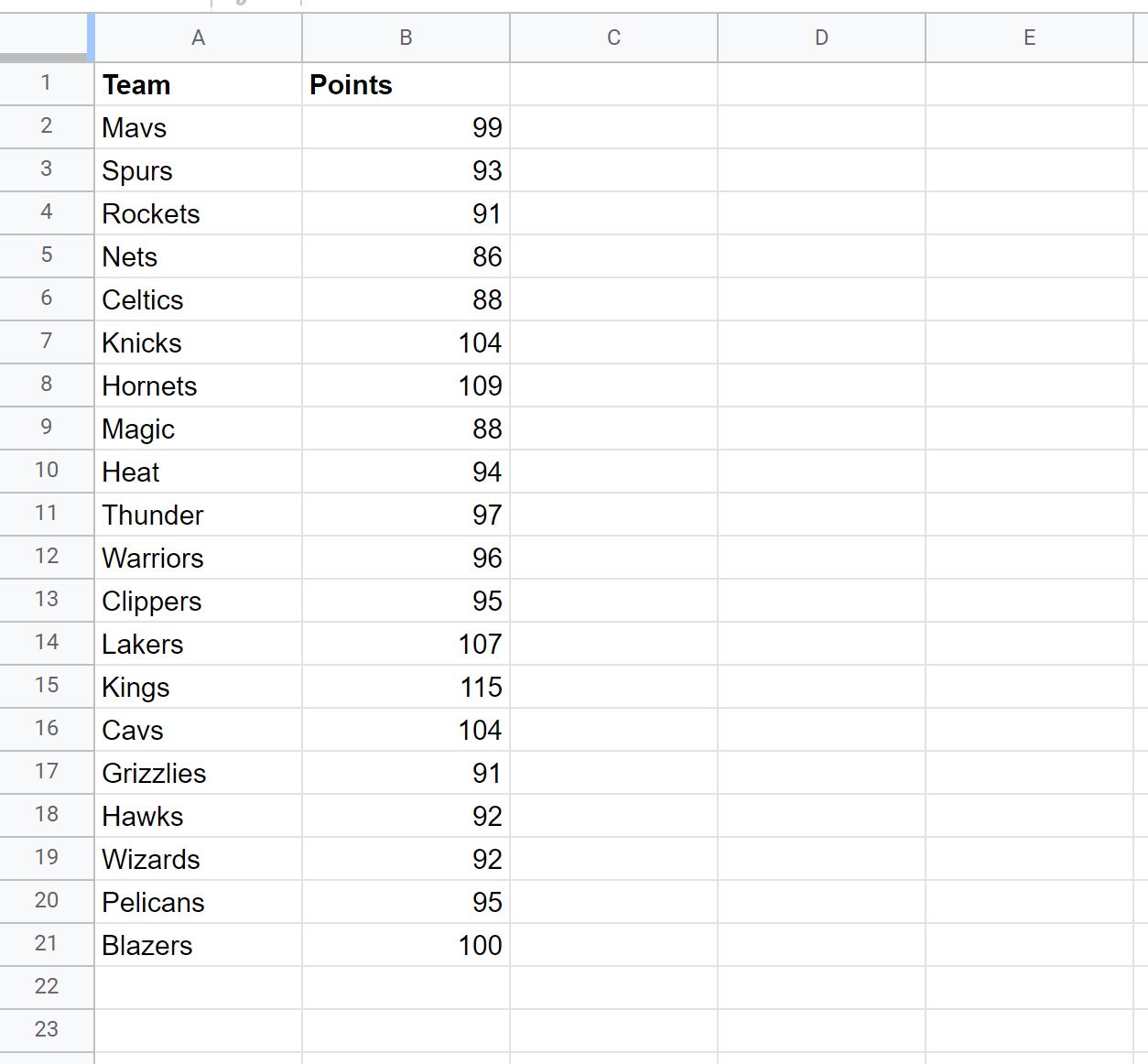
第 2 步:突出显示前 10% 的值
接下来,单击“格式”选项卡,然后单击“条件格式” :
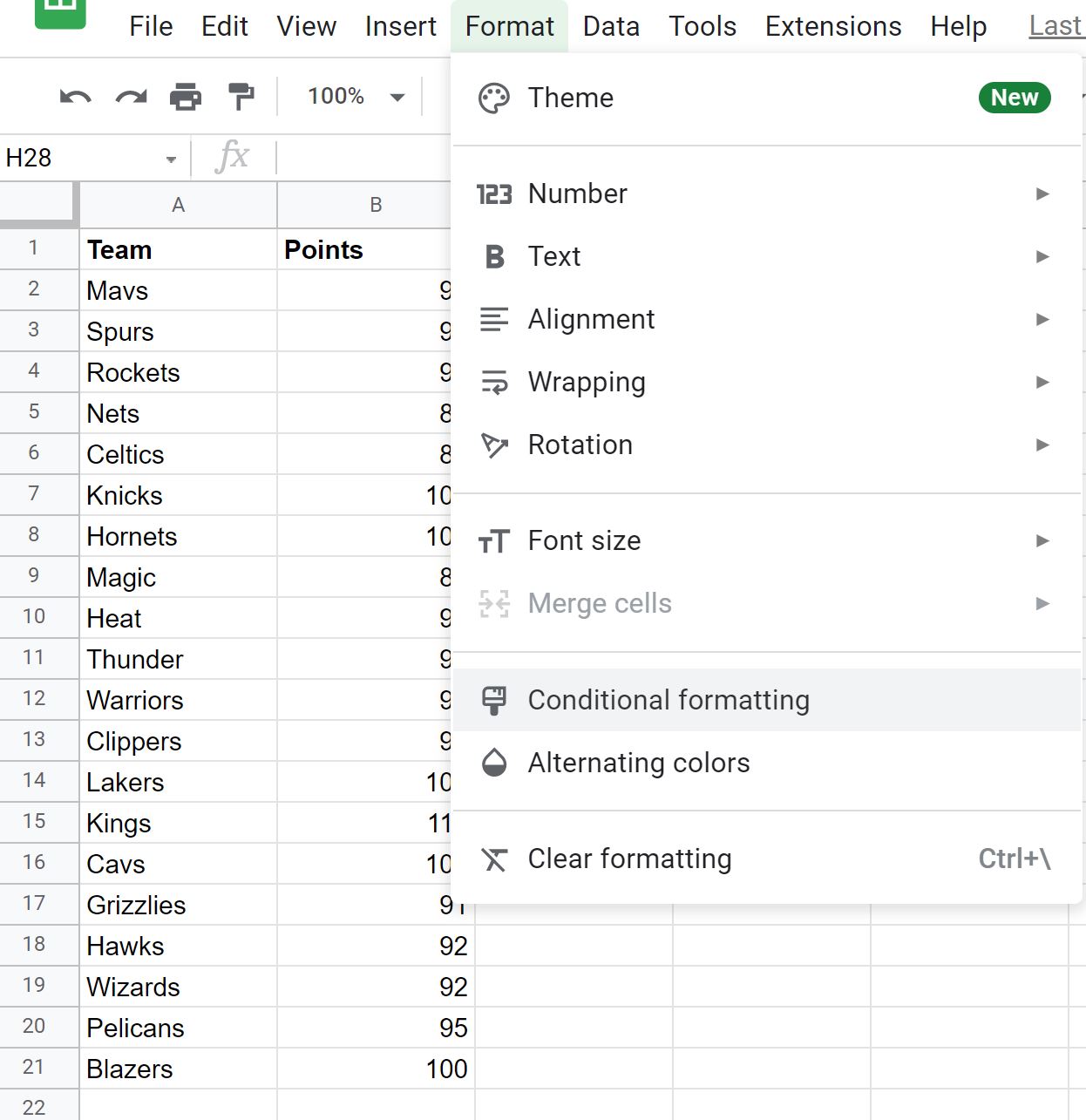
在屏幕右侧出现的“条件格式规则”面板中,在“应用于范围”框中键入B2:B21 ,然后在“格式规则”下拉框中选择“自定义公式” ,然后键入以下公式:
=PERCENTRANK($B$2:$B$21,B2)>=90%
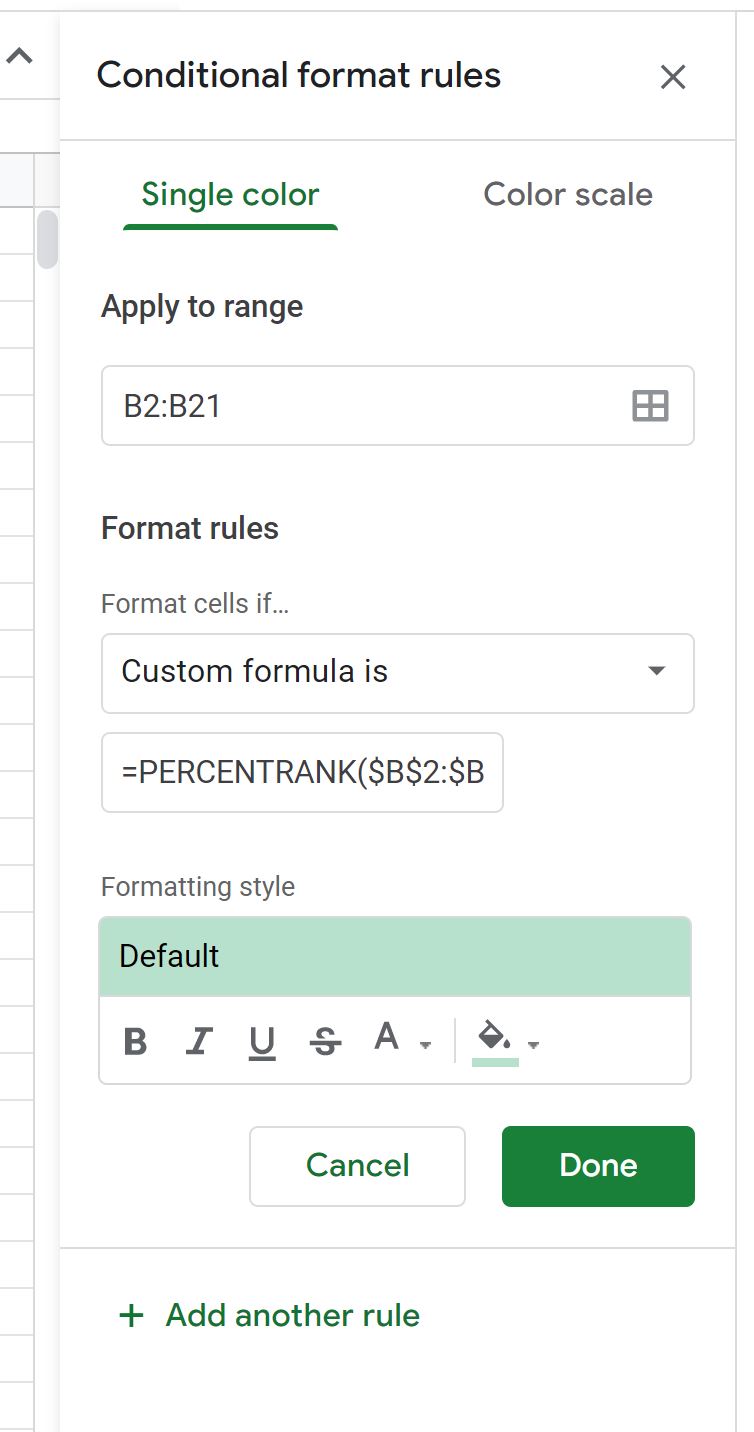
单击Done后,Points 列中前 10% 的值将突出显示:
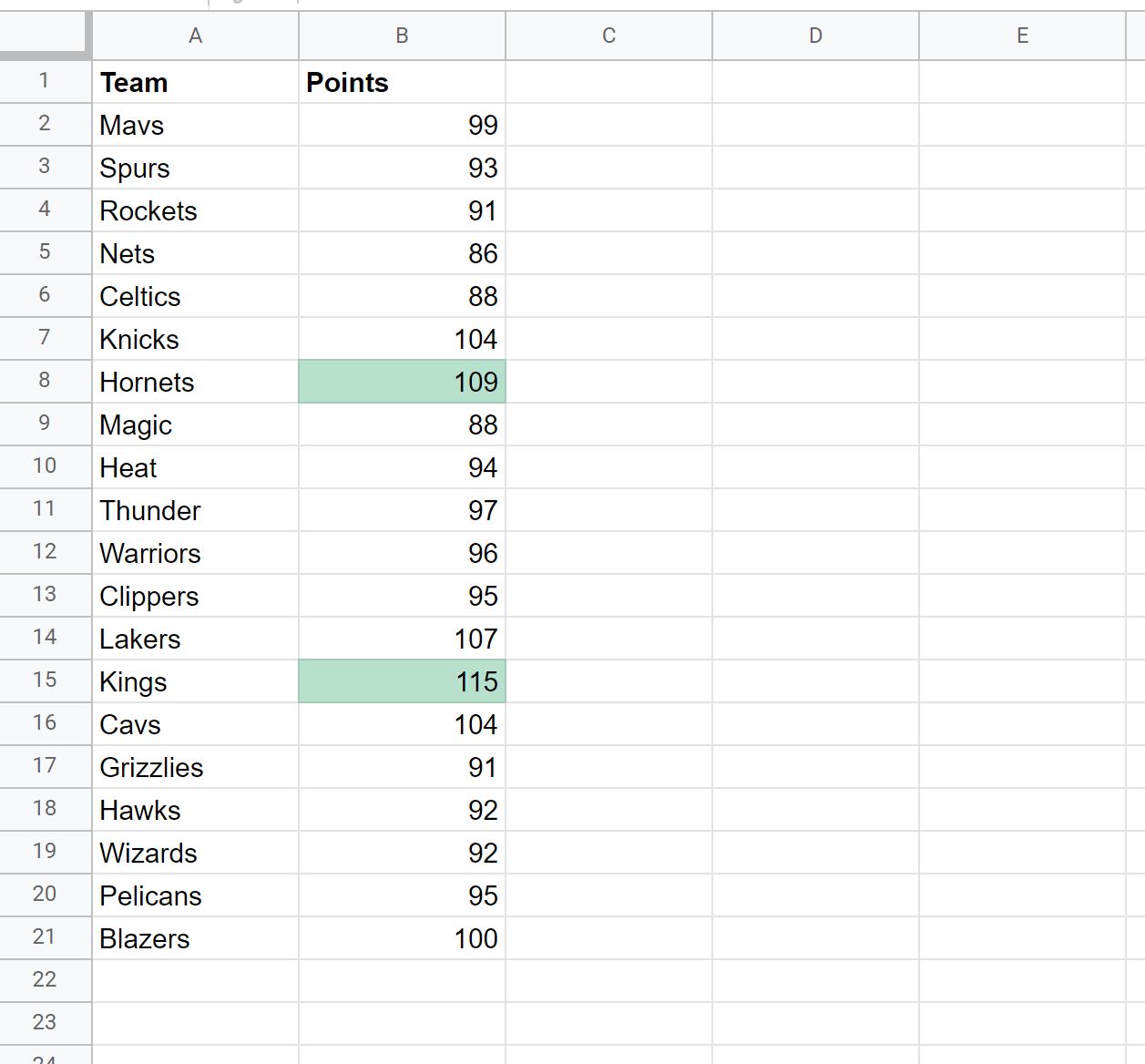
如果要突出显示包含“点数”列中前 10% 的值的整行,请在“应用到范围”框中键入A2:B21 ,然后在“格式规则”下拉框中选择“自定义公式” ,然后输入以下内容。公式:
=PERCENTRANK($B$2:$B$21,$B2)>=90%
单击“完成”后,“点数”列中包含最高 10% 值的整行将突出显示:
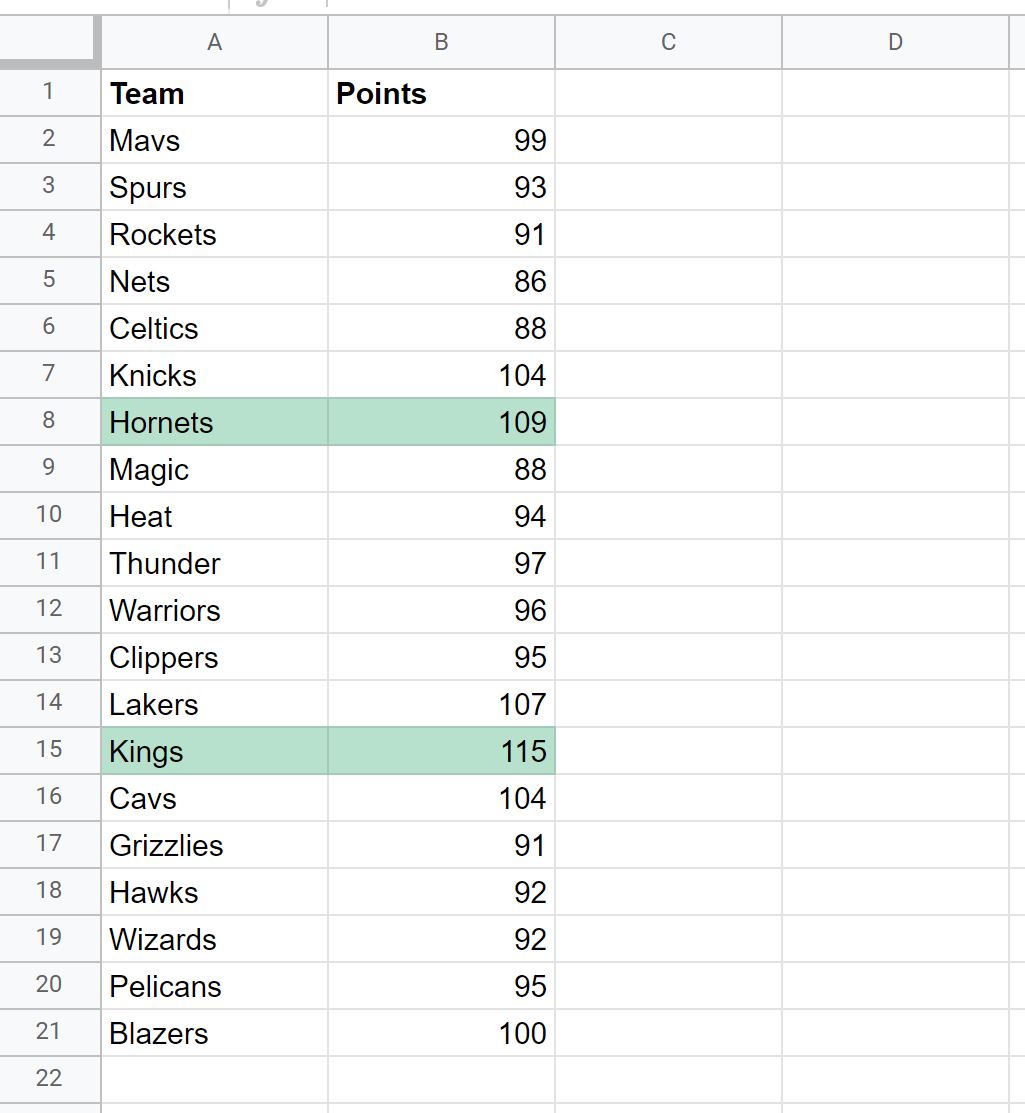
其他资源
以下教程介绍了如何在 Google 表格中执行其他常见任务:
如何计算 Google 表格中的标准差
如何在 Google 表格中计算描述性统计数据
如何在 Google 表格中计算四分位数范围